Windows 10 vă permite să activați Spotlight pentruimaginile afișate pe ecranul de blocare. Spotlight descarcă imagini din imaginile Bing și le afișează ca tapet pentru ecranul de blocare. Unele dintre imaginile Spotlight sunt frumoase, în timp ce altele nu sunt chiar atât de grozave. Dacă doriți să setați imagini rotative personalizate pentru ecranul de blocare, puteți face acest lucru destul de ușor.
Imagini rotative personalizate pentru ecranul de blocare
Când schimbați fundalul desktop pe Windows10, aveți una dintre cele trei opțiuni din care să alegeți; o imagine statică, adică opțiunea Picture, o prezentare de diapozitive și o culoare solidă. Aceste opțiuni, minus culoarea solidă, sunt de asemenea disponibile pentru ecranul de blocare.
Primul lucru pe care trebuie să-l faci este să creezi un noufolderul și puneți toate imaginile pe care doriți să le utilizați pentru fundalul ecranului de blocare. Puteți adăuga mai multe imagini la acest folder oricând doriți. De fapt, dacă aveți un script care descarcă imaginile pe care doriți să le utilizați, îl puteți direcționa pentru a le salva în acest folder.
Deschideți aplicația Setări și accesațiGrup de personalizare a setărilor. Selectați fila Blocare ecran. Deschideți derulantul sub Fundal și selectați Slideshow. Veți vedea cel puțin un folder listat sub meniul vertical și acesta va fi folderul Imagini. Faceți clic pe opțiunea „Adăugați un dosar” și apoi selectați dosarul pe care l-ați creat cu toate imaginile pe care doriți să le utilizați. Este vorba despre asta.

Ecranul de blocare va circula acum prin imaginiîn folder. Din păcate, nu puteți selecta cât de des se schimbă imaginile, dar este foarte probabil să se schimbe, cel puțin, după 24 de ore, dacă nu mai mult.
Spotlight nu obține o nouă imagine în fiecare zi, astfel încât este foarte probabil ca prezentarea de diapozitive pentru ecranul de blocare să urmeze același model.
Cu toate acestea, puteți schimba unele lucruri. Faceți clic pe opțiunea Setări de diapozitive suplimentare din lista de dosare care sunt adăugate pentru aceasta. Pe ecranul următor, ar trebui să dezactivați „Folosiți numai imaginile care se potrivesc ecranului meu” dacă imaginile trebuie să fie dimensionate pentru a se potrivi. De asemenea, ar trebui să schimbați opțiunea „Opriți ecranul după ce prezentarea prezentării de diapozitive” la 30 de minute (timpul cel mai scăzut). De asemenea, ar trebui să luați în considerare dezactivarea opțiunii „Când computerul meu este inactiv, afișați ecranul de blocare în loc să opriți opțiunea ecranului”. Acest lucru va permite oprirea ecranului, spre deosebire de a rămâne treaz pentru a afișa prezentarea de diapozitive.
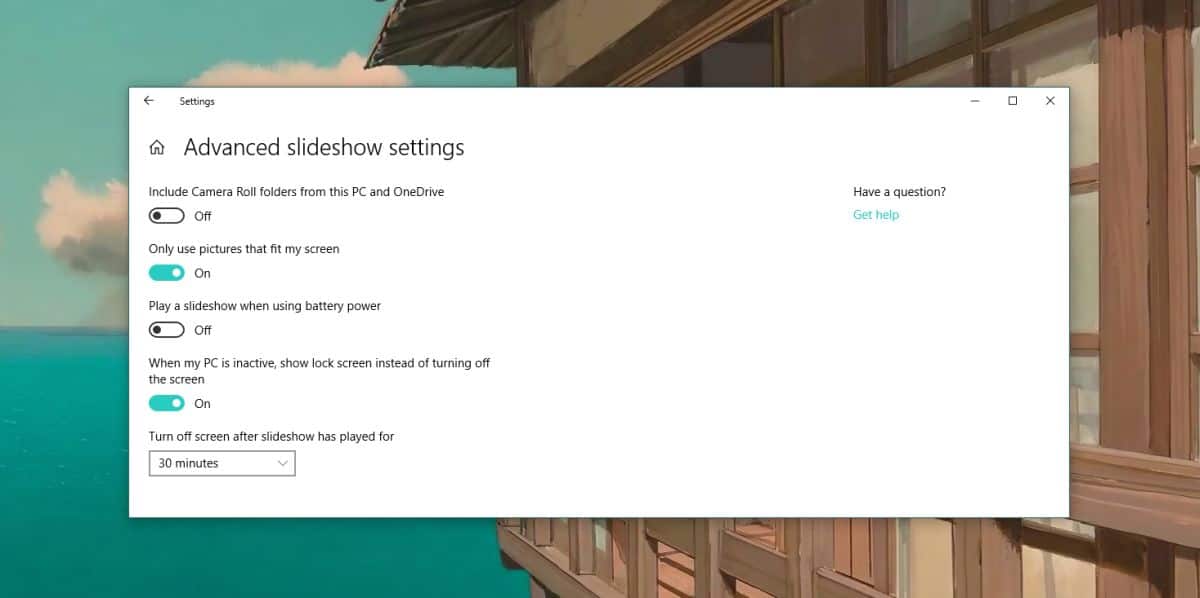








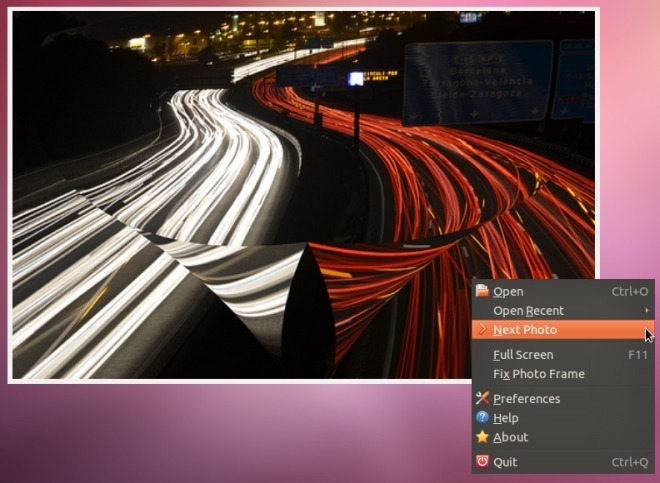




Comentarii